Okuma Modunun ardındaki fikir basittir: Normalde çok karmaşık olan web sitelerinin web sayfalarını okumayı çok daha kolay hale getirin. Bu siteleri herkes bilir. Reklamlar, kötü düzen veya kötü tasarım nedeniyle içeriğin oynatılmasını önleyecek kadar çirkinler. Okuma modunun devreye girdiği yer burasıdır. Okuma Modu, istediğiniz veya beklediğiniz içerik olmayan her şeyi kaldırarak deneyimi büyük ölçüde basitleştirir.
Sayfaları okumayı neredeyse imkansız hale getiren siteleri sık sık ziyaret ettim. Kötü bir düzen veya çok sayıda reklam, web tarayıcısının yanıt vermemesine neden oluyor, bu nedenle düzen iyi olsa da, neden geldiğimi hala okuyamıyorum. Sinir bozucu ve çoğu zaman bu sitelerden tamamen kaçınmama neden oluyor.
Neyse ki, çoğu web tarayıcısı artık okuma modunu içeriyor. Yani okumak isteyip de (bir nedenden dolayı) okuyamadığınız bir sayfayla karşılaştığınızda, dikkatinizi dağıtacak şeylerden kurtulmak için okuma modunu açmanız yeterli. Okuma modundayken görüntülenen tek şey sizi ilgilendiren içeriktir.
Çoğu web tarayıcısında, duruma göre okuma modunu manuel olarak etkinleştirmeniz gerekir. İle SafariBununla birlikte, belirli sitelerin otomatik olarak okuma moduna geçmesini sağlayabilirsiniz, böylece bunu sayfa sayfa yapmakla uğraşmanıza gerek kalmaz. Bu seçeneği, özellikle Safari’yi kullanılamaz hale getirme eğiliminde olan siteler için çok ilginç buldum.
Bir site için okuma modu etkinleştirildiğinde, oraya gittiğinizde otomatik olarak sitenin tamamına geçmediğini unutmayın. Tıklama anında site sayfası otomatik olarak okuma modunda açılır. Ancak harici bir link sizi aktif ettiğiniz siteye yönlendiriyorsa sayfa otomatik olarak okuma modunda açılacaktır.
Birçoğu için bu işlev çok uygundur. Diğerleri için çok önemli olacak!
İşte otomatik oynatma modunu nasıl etkinleştireceğiniz.
Bir site için okuma modunu etkinleştir
ihtiyacın olan tek şey güncellenmiş bir sürümüdür Safari tarayıcısı. Tanıtım, Apple Silicon M1 yongası ile donatılmış 13 inç MacBook Pro’da yapılacak.
1. Safari’de bir site açın
Yapmanız gereken ilk şey Safari’yi ve ardından otomatik oynatma moduna eklemek istediğiniz siteyi açmak. Yani: otomatik okuma moduna yalnızca zaten sekmelerde açık olan siteleri ekleyebilirsiniz.
2. Ayarlar’ı açın
Safari açıkken tıklayın Safari menü çubuğunda, ardından Tercihler.
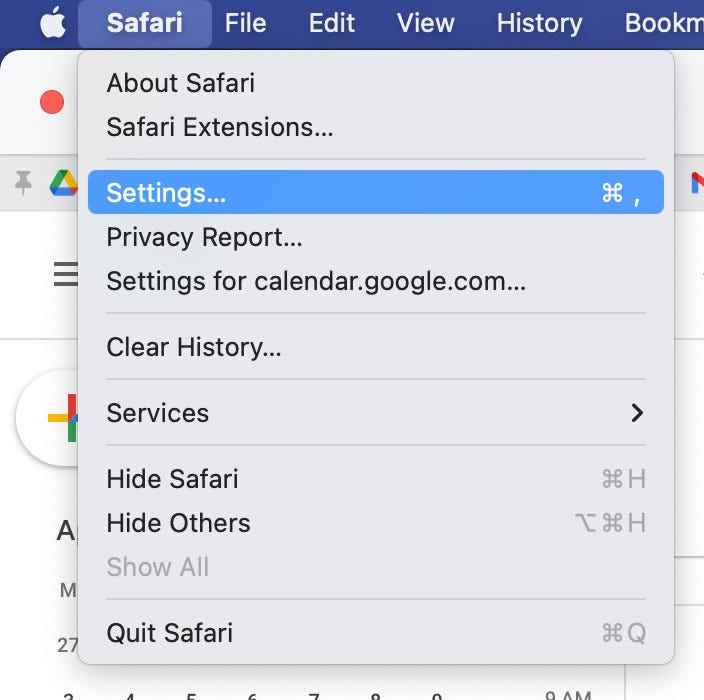
Menü çubuğundan Safari tercihlerine erişin. Jack Wallen/ZDNET tarafından ekran görüntüsü
3. Web sitelerini okuma modunda etkinleştirin
Pencerede Tercihlersekmeyi tıklayın Web sitelerisonra Sürmek sol kenar çubuğunda. Her biri modu açıp kapatabileceğiniz bir açılır menüye sahip olan, şu anda açık olan sekmelerin bir listesini görmelisiniz. Sürmek. Otomatik oynatma modu için etkinleştirmek istediğinizi bulana kadar bu site listesinde gezinin. Etkinleştirmek istediğiniz tüm siteleri ekleyene kadar listede gezinmeye devam edin.
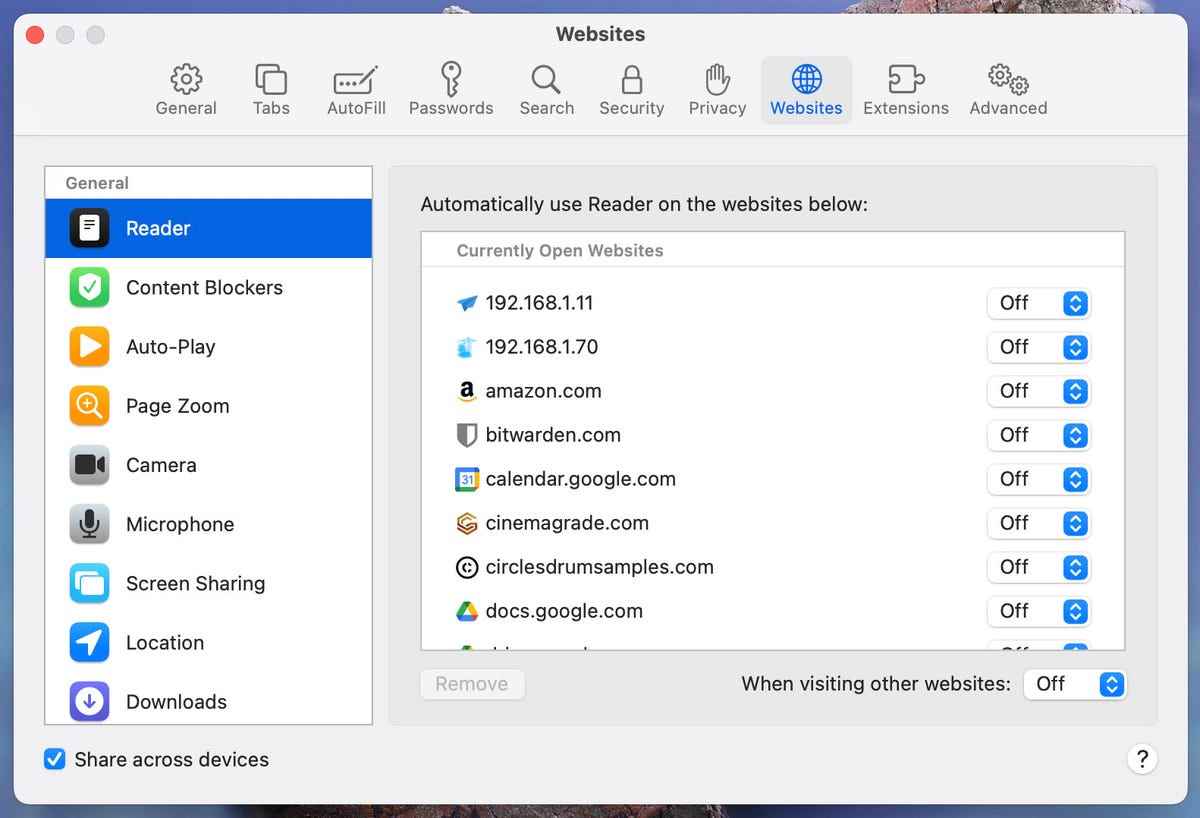
Siteler için okuma modunun etkinleştirilmesi şurada yapılır: Tercihler > Web Siteleri > Okuyucu. Jack Wallen/ZDNET tarafından ekran görüntüsü
Okuma modunda siteler nasıl görünür?
Okuma modu için etkinleştirdiğiniz herhangi bir site, alakasız her şeyden (metin, resimler, bağlantılar vb.) ve başka hiçbir şeyden arındırılacaktır. Bu modda, sayfaların okunması çok daha kolaydır ve en iyisi, bu sayfaları yazdırmanız gerekirse, gereksiz öğeleri yazdırarak mürekkep israfı yapmamış olursunuz.
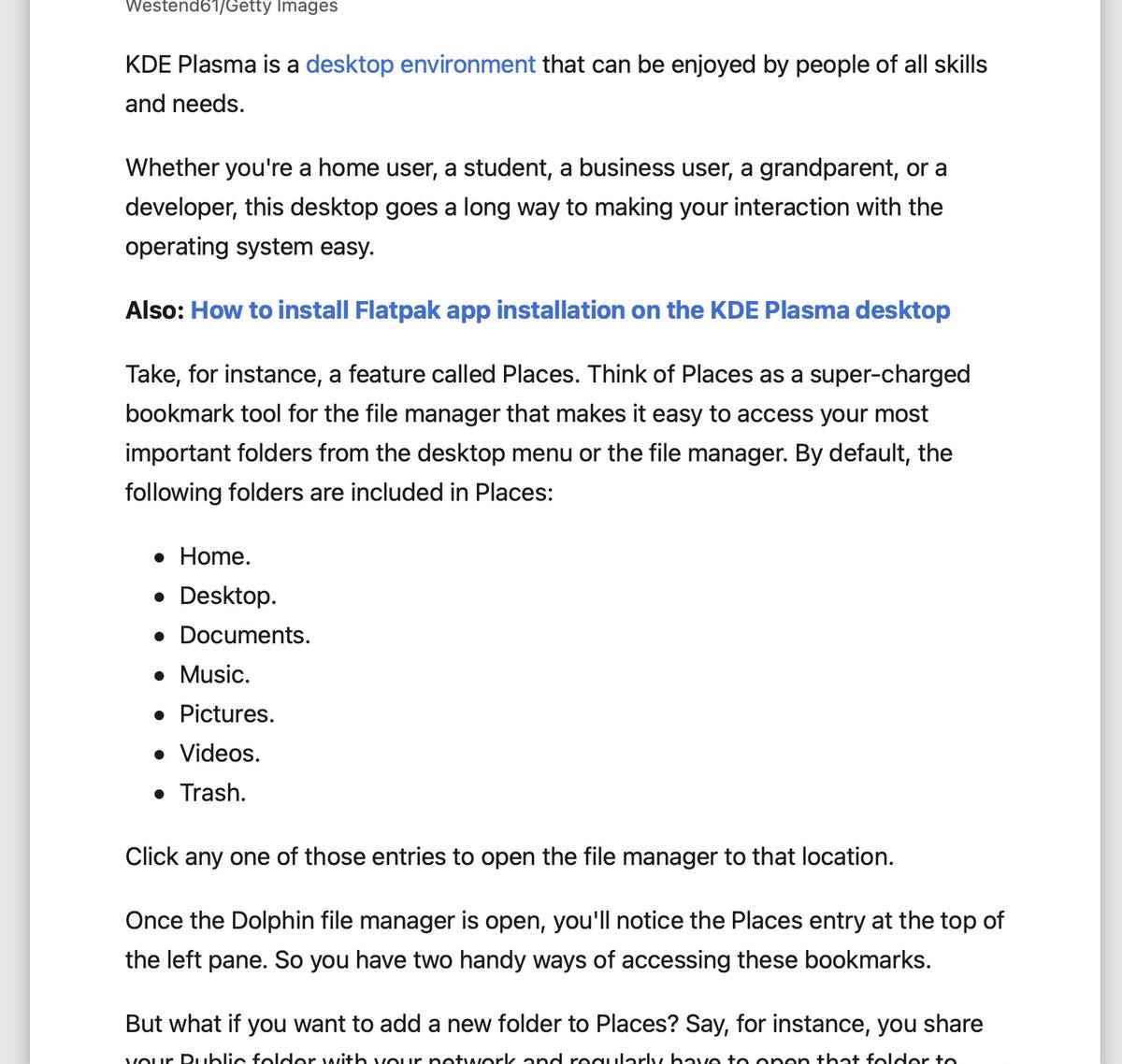
Okuma modu, içeriğin tüketilmesini çok kolaylaştırır. Jack Wallen/ZDNET tarafından ekran görüntüsü
Okuma modu, bir web sitesinde dikkat dağıtmayan bir deneyim isteyen herkes için harika bir seçenektir.
Kaynak : “ZDNet.com”

